ESP8266-NodeMCU 连接 5.65inch e-Paper Module (F)
参考 https://www.waveshare.net/wiki/E-Paper_ESP8266_Driver_Board#.E6.96.87.E6.A1.A3
esp8266 引脚接法
|
功能引脚 |
ESP8266 |
描述 |
|
VCC |
VCC |
电源正(3.3V电源输入) |
|
GND |
GND |
电源地 |
|
CLK |
GPIO14(D5) |
SPI的CLK,时钟信号输入 |
|
DIN |
GPIO13(D7) |
SPI的MOSI,数据输入 |
|
CS |
GPIO15(D8) |
片选,低电平有效 |
|
BUSY |
GPIO5(D1) |
忙状态输出引脚(表示忙碌) |
|
RST |
GPIO2(D4) |
复位,低电平有效 |
|
DC |
GPIO4(D2) |
数据/命令,低电平表示命令,高电平表示数据 |

WiFi例程
https://www.waveshare.net/w/upload/d/d5/E-Paper_ESP8266_Driver_Board_Code.7z
程序使用
l 进入Loader文件夹,双击Loader.ino文件打开工程
l 选择Tools->Boards->ESP8266 Boards->NodeMCU 1.0,并且选择好对应的串口:Tools->Port
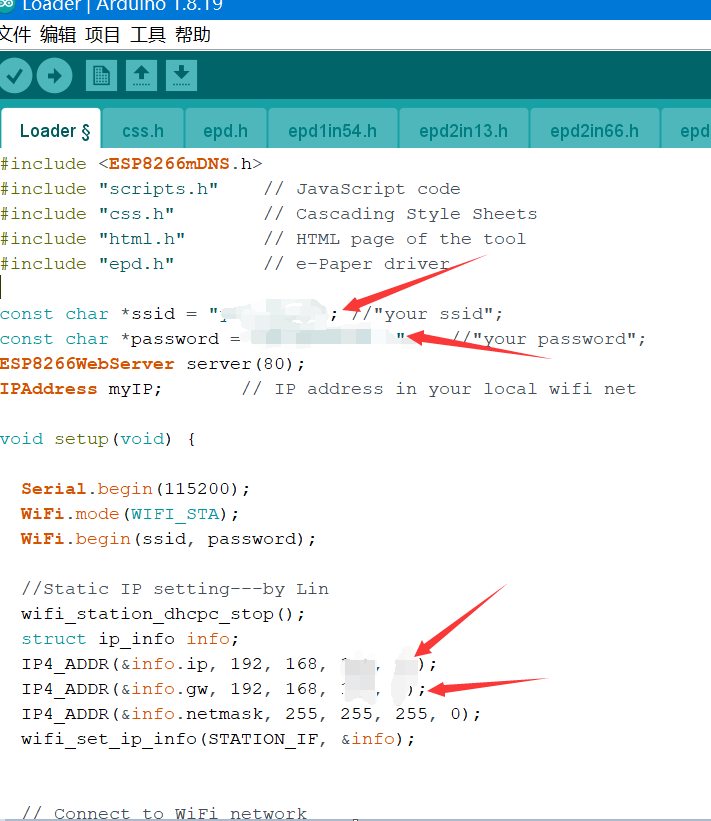
l 将Loader.ino中的 ssid和password改成实际使用的WiFi用户名和密码
l 然后点击上传,把程序编译并下载到ESP8266驱动板上面
l 打开串口监视器,设置波特率为115200,可以看到串口将ESP8266驱动板的IP地址打印出来:
l 电脑或者手机(注意电脑/手机接入的网络需要时跟ESP8266接入的wifi是同一个网段的才可以)打开浏览器,在网址输入栏输入ESP8266的IP地址并打开,可以看到操作界面如下:
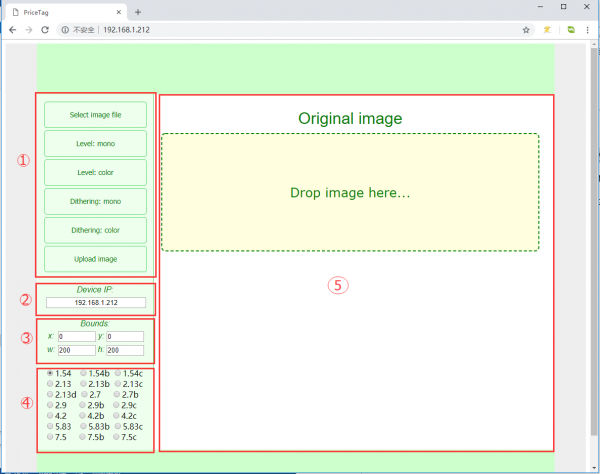
l 整个操作见面分为五个区域:
n 图像操作区域:
Select Image file: 点击在电脑或者手机里面选择一张图片
Level: mono: 黑白色阶图像处理算法
Level: color: 多色色阶图像处理算法(只对多色屏幕生效)
Dithering: mono: 黑色抖动图像处理算法
Dithering: color: 多色抖动图像处理算法(只对多色屏幕生效)
Update image: 上传图像
n IP信息显示区域:这里显示的是你当前连接的模块的IP地址信息
n 图像大小设置区域:这里x和y可以设置你要显示的起始位置,这个设置是相对于你选择的图片文件的,比如选择一张800x480的图片,但是连接的墨水屏是2.9寸的,这时候墨水屏并无法显示整张图片的信息,所以在选择图像处理算法的时候,算法会自动从左上角开始截取一部分图片传到墨水屏显示,这里设置x和y可以自定义截取的起始位置。w和h是当前墨水屏的分辨率大小。
注意:如果修改了x和y的指的话,需要重新点击一下处理算法生成新的图像
n 型号选择区域:这里可以选择你接入的墨水屏型号
n 图像显示区域:这里会显示你选择的图片以及处理之后的图像
n PS:在上传图像的时候,底部会显示上传的数据进度
l 区域①点击Select image file 选择一张图片,或者直接将图片拖拽至Original image的区域内
l 区域④选择对应的墨水屏型号,例如:5.65f
l 区域①点击一种图像处理算法, 例如:Dithering: color
l 区域①点击Upload image将图片上传到墨水屏显示。
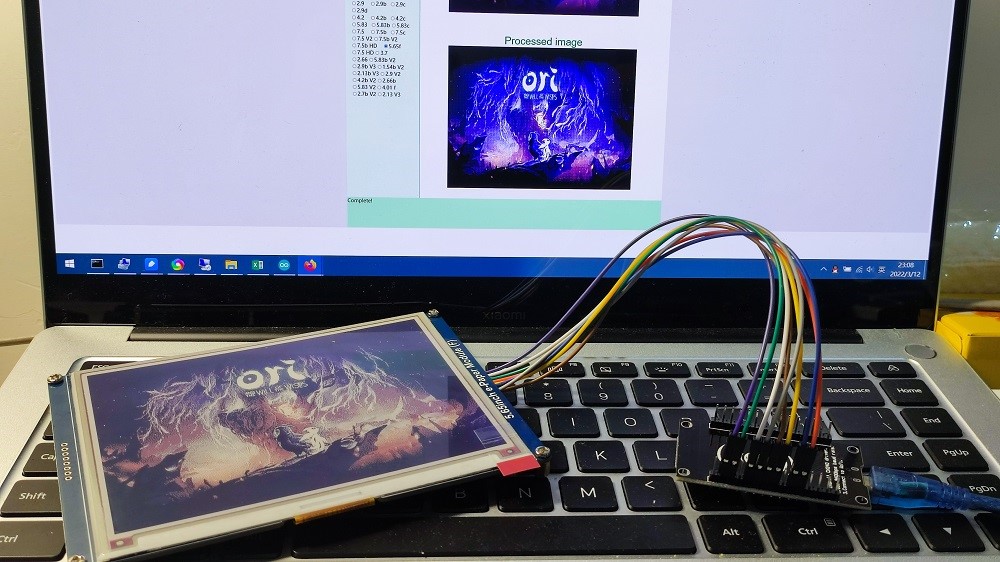
本地例程
提供基于ESP8266的本地例程,无需WiFi和其他设备
例程使用
l 进入 example\ 文件夹中,把 esp8266-waveshare-epd 文件夹整个复制到 C:\Users\admin\AppData\Local\Arduino15\packages\esp8266\hardware\esp8266\3.0.2\libraries,其中“3.0.2”需要根据安装的ESP8266支持包版本进行相应更改
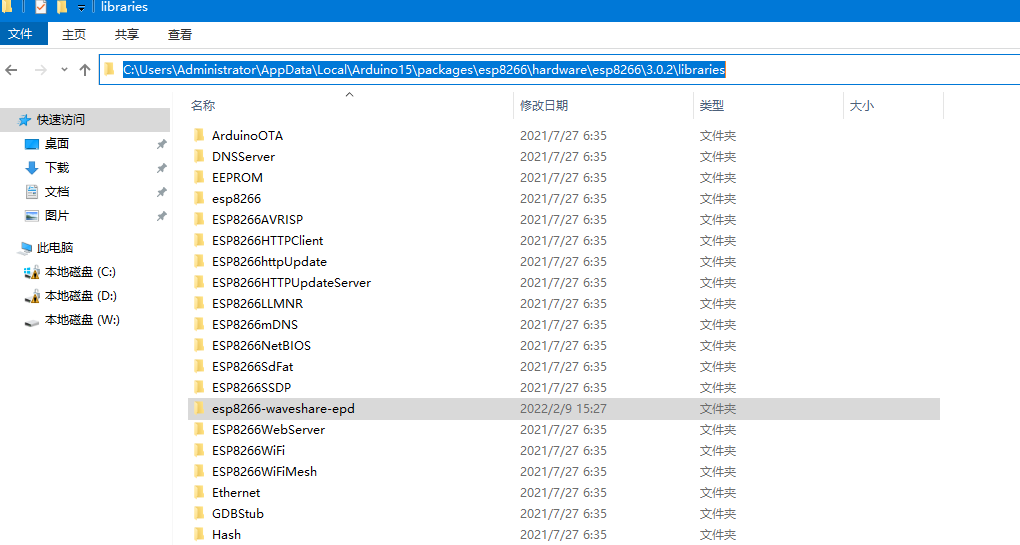
开 IDE,在”文件-示例-NodeMCU 1.0-waveshare-e-Paper“中即可找到对应屏幕的例程,点击编译下载
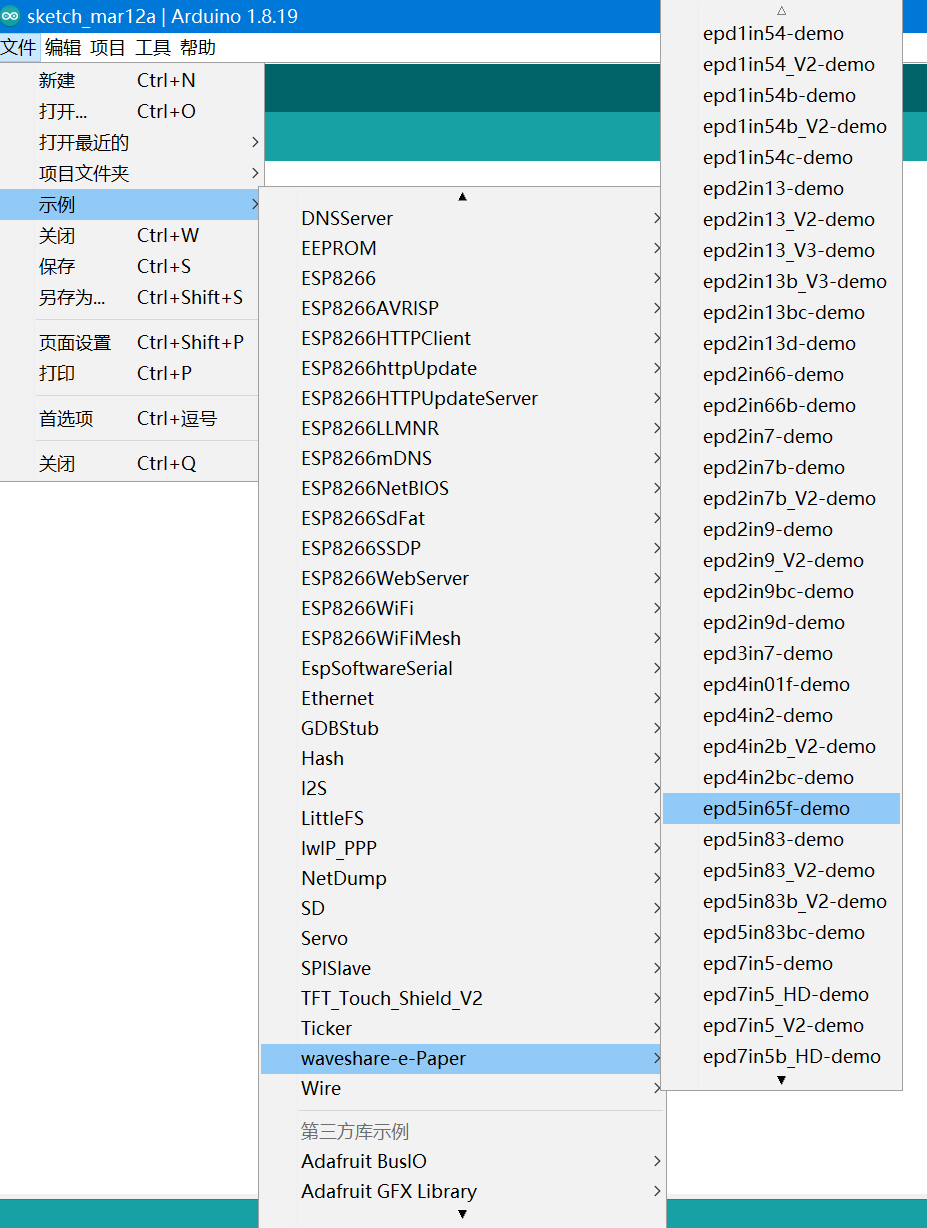






【推荐】国内首个AI IDE,深度理解中文开发场景,立即下载体验Trae
【推荐】编程新体验,更懂你的AI,立即体验豆包MarsCode编程助手
【推荐】抖音旗下AI助手豆包,你的智能百科全书,全免费不限次数
【推荐】轻量又高性能的 SSH 工具 IShell:AI 加持,快人一步
· 无需6万激活码!GitHub神秘组织3小时极速复刻Manus,手把手教你使用OpenManus搭建本
· Manus爆火,是硬核还是营销?
· 终于写完轮子一部分:tcp代理 了,记录一下
· 别再用vector<bool>了!Google高级工程师:这可能是STL最大的设计失误
· 单元测试从入门到精通